El secreto de diseñar y construir modelos de papel y tarjetas personalizados con Pepakura
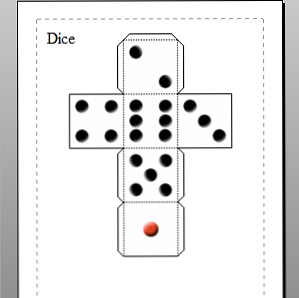
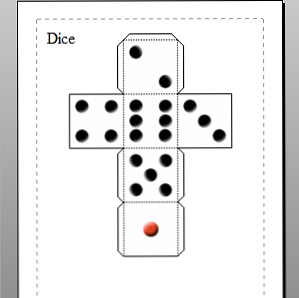 Recientemente, en MakeUseOf, le mostramos cómo Cómo imprimir y construir sus propios modelos 3D gratuitos y bellamente detallados Cómo imprimir y construir sus propios modelos 3D gratuitos y bellamente detallados. Descubra los últimos modelos y tome una decisión sobre cuál elegir cuando tenga un momento de lo que… Lea más Encuentre, descargue, imprima y construya sus propios modelos de tarjeta..
Recientemente, en MakeUseOf, le mostramos cómo Cómo imprimir y construir sus propios modelos 3D gratuitos y bellamente detallados Cómo imprimir y construir sus propios modelos 3D gratuitos y bellamente detallados. Descubra los últimos modelos y tome una decisión sobre cuál elegir cuando tenga un momento de lo que… Lea más Encuentre, descargue, imprima y construya sus propios modelos de tarjeta..
Esto me hizo pensar en qué modelos de tarjeta me gustaría imprimir y construir. Después de todo, cuando está descargando plantillas, está aceptando un diseño y un método de construcción prescritos. Al igual que yo, es posible que prefiera crear diferentes modelos, preferiblemente con un mayor enfoque en la construcción en lugar de una gran inclinación en el producto final (como impactar en un diseño excelente, al proporcionar tabulaciones estrechas, por ejemplo).
Afortunadamente, hay una manera en que puedes diseñar y construir tus propios modelos personalizados de papel y tarjeta utilizando Pepakura, una aplicación de software gratuito para Windows 2000 y versiones posteriores..
Modelos de tarjetas 3D (incluido el enlace)
Construir modelos en 3D no es algo en lo que debería saltar sin comprender exactamente lo que implica. Tendrá que ser paciente y un poco creativo, estable de mano y ojo agudo (con o sin gafas o gafas), pero lo más importante es que debe esforzarse por encontrar modelos que le gustaría admirar una vez que se hayan creado. También necesitarás una impresora de buena calidad..
Nuestra guía para descargar e imprimir modelos de tarjetas 3D Cómo imprimir y crear sus propios modelos 3D gratuitos y bellamente detallados Cómo imprimir y construir sus propios modelos 3D gratuitos y bellamente detallados Después de haber sido entusiasmado por los precios en constante descenso de las impresoras 3D, hace poco revise los últimos modelos y tome una decisión sobre cuál elegir cuando tuve un momento de lo que ... Leer más le brinda una buena conexión a tierra en esta área, explicando cómo buscar modelos, elegir el stock de tarjetas correcto y usar una navaja artesanal , tijeras, pegamento y otras herramientas para obtener los resultados deseados.
Si recién estás comenzando con los modelos de tarjetas 3D, échale un vistazo; de lo contrario, si está listo para crear el suyo propio, siga leyendo.!
Descargar e instalar
Para empezar con la cabeza de Pepakura hasta aquí. Allí encontrará un enlace de descarga para Pepakura Designer 3 que puede usar como una versión de evaluación limitada.
Una vez descargado e instalado, Pepakura Designer 3 se puede usar con las siguientes aplicaciones de modelado 3D.
- Metasequoia (.MQO) (esto tiene la mayor compatibilidad)
- Frente de onda (.obj)
- AutoCAD 3D (.DXF)
- 3DS Max (.3DS)
- Onda de luz (.LWO)
- Binario / ASCII STL (.STL)
- Google Earth4 (.KML, .KMZ)
- Collada (.DAE)
Los archivos creados y guardados en cualquiera de estos formatos se pueden importar a Pepakura y convertir en un modelo que se puede imprimir y construir..
Creando tu propio modelo de tarjeta 3D
Crear un modelo de tarjeta 3D significa que primero deberá crear un modelo 3D utilizando un software que genere los formatos enumerados anteriormente. Si no tiene ninguno a mano, debería poder encontrar algunos modelos de uso gratuito en los formatos adecuados a través de Google. Si no logras encontrar nada adecuado, Pepakura viene con algunos modelos de muestra incorporados.
Una vez que tenga listo el modelo 3D, puede usar el Archivo> Abrir Opción para importarlo en Pepakura..

Una representación 3D del modelo aparecerá en el lado izquierdo de la ventana; a la derecha, debe encontrar una representación en 2D, que detalle el elemento como se vería al imprimirlo, completo con pestañas para pegar.

Pepakura presenta una gran cantidad de opciones, pero las más útiles son las del menú 2D. Aquí podrá agregar números de página, elementos de etiquetas y activar y desactivar las pestañas de pegamento de su modelo. También hay varios botones en el menú de la barra de herramientas principal que cambiarán la vista del elemento 3D.

Vía Ajustes> Ajustes de textura puede agregar o cambiar los colores y texturas existentes para un modelo, mientras que Ajustes> Ajustes de impresión y papel le permitirá configurar la salida a su impresora.

Configuraciones> Otras configuraciones, mientras tanto, le permitirá determinar cómo aparecerá su modelo una vez impreso; opciones en el Estilo de línea La pestaña se refiere a si las líneas son sólidas o punteadas, y se pueden introducir formatos personalizados. Las líneas también pueden ser de color, si es necesario..
Una vez que estés satisfecho con tu modelo, es hora de hacer clic Archivo> Imprimir y prepárate para la diversión!
Conclusión

Ya sea que esté interesado en construir acorazados de cartas o cajas de regalo, Pepakura le proporciona las herramientas que necesita. La creación de papel y tarjetas es relativamente simple de comenzar, pero requiere mucho trabajo en proyectos más grandes. Si ha tenido problemas para encontrar proyectos adecuados, entonces Pepakura es una excelente manera de comenzar..
Con una buena selección de funciones que pueden ayudarlo a importar, crear e imprimir un modelo adecuado, Pepakura convierte sin esfuerzo los modelos 3D en versiones 2D que puede imprimir en la tarjeta y compilar.
Sin embargo, tenga en cuenta que esta es una copia de evaluación, con las funciones de guardar y exportar deshabilitadas a menos que el producto esté registrado por $ 38. Esto no debería evitar que te diviertas un poco con él, así que prepara tu trabajo.!
Explorar más sobre: Arte digital, imprimibles..


